win11 手机投屏 Win11手机投屏到电脑的方法
更新时间:2023-10-26 13:57:44作者:xiaoliu
win11 手机投屏,随着Win11操作系统的发布,手机投屏功能成为了其中一个备受关注的亮点,Win11手机投屏到电脑的方法十分简便,令人惊叹。通过这项功能,我们可以将手机上的内容无缝地投射到电脑屏幕上,不再受限于手机屏幕的尺寸。这为我们提供了更加便利的使用体验,无论是在展示工作内容还是分享娱乐时刻,都能够得心应手。本文将为大家详细介绍Win11手机投屏的具体步骤和操作方法,让我们一起来探索这项令人期待的新功能吧!
步骤如下:
1.任务栏上右键点【设置】。
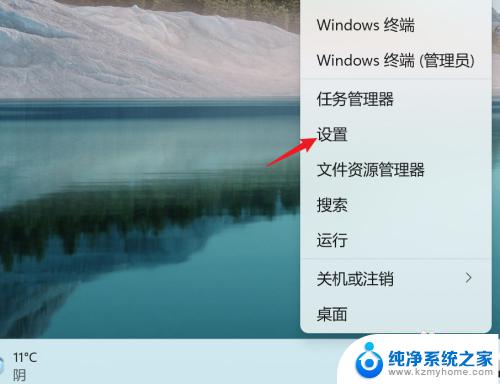
2.点【系统】-【投影到此电脑】。
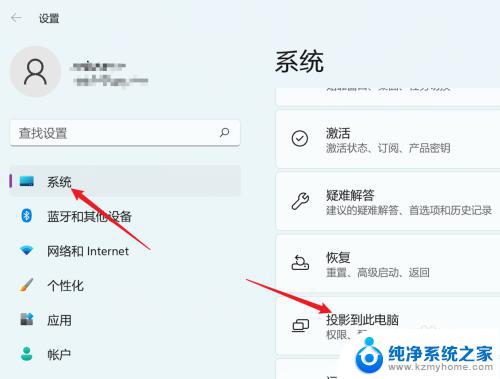
3.点【可选功能】。
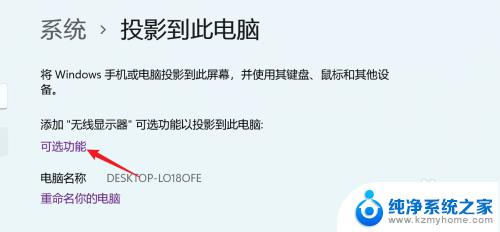
4.搜索【无线显示器】。
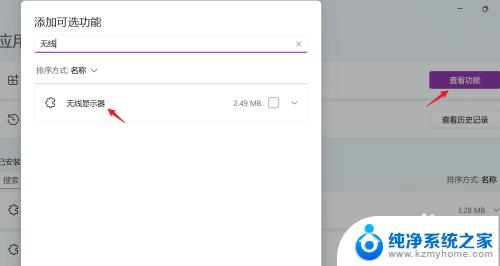
5.安装【无线显示器】,等待安装完成。就可以使用手机投屏功能,将手机投屏到电脑上了。
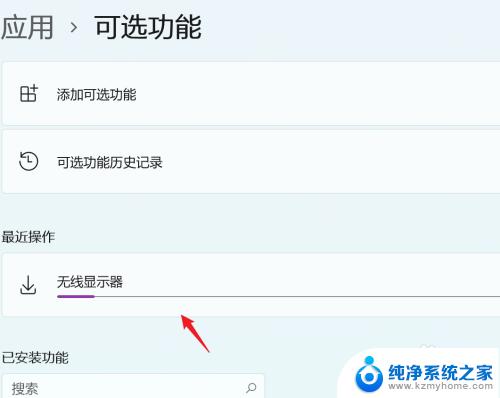
以上是win11手机投屏的全部内容,如果您还有任何疑问,请参考小编的步骤进行操作,我们希望这篇文章对您有所帮助。
win11 手机投屏 Win11手机投屏到电脑的方法相关教程
- win11电脑怎么连接手机投屏 win11投屏手机到电脑步骤
- win11如何投屏手机 Win11投屏手机到电脑的步骤
- win11如何让手机投屏到电脑上 win11电脑如何接收手机投屏
- win11怎样让手机屏幕 投影到 电脑如何通过USB投屏到手机
- win11手机投屏到电脑上吗 手机如何连接电脑进行投屏
- 手机投win11电脑屏怎么投 手机电脑怎么连接投屏
- win11笔记本电脑怎么投屏到电视机 win11投屏到电视机教程
- win11系统投屏入口 电脑怎样投屏到手机
- 手机怎么跟win11投屏 电脑怎么接收手机投屏
- win11电脑可以无线投屏到电视上吗 win11投屏到电视机设置步骤
- win11键盘突然变成快捷键 win11键盘快捷键取消方法
- win11电脑唤醒不了 Win11睡眠无法唤醒怎么解决
- win11更新后闪屏无法控制 Win11电脑桌面闪屏无法使用解决方法
- win11如何调出外接摄像头 电脑摄像头怎么开启
- win11设置样式改变 Win11系统桌面图标样式调整方法
- win11删除任务栏显示隐藏图标 win11任务栏隐藏的图标怎么删除
win11系统教程推荐
- 1 win11更新后闪屏无法控制 Win11电脑桌面闪屏无法使用解决方法
- 2 win11管理已连接网络 Win11如何查看已有网络连接
- 3 取消windows11更新 禁止Win10更新到Win11的方法
- 4 windows11截屏都哪去了 win11截图保存位置
- 5 win11开始放左边 win11任务栏开始键左边设置教程
- 6 windows11系统硬盘 windows11系统新装硬盘格式化步骤
- 7 win11电脑edge浏览器都打不开 win11edge浏览器打不开错误解决方法
- 8 win11怎么设置账户头像 Win11账户头像怎么调整
- 9 win11总是弹出广告 Windows11 广告弹窗关闭教程
- 10 win11下面图标怎么不合并 win11任务栏图标不合并显示设置步骤